
发布时间:2024-11-18 10: 00: 00
品牌型号:微软
系统:Windows 10 64位专业版
软件版本:CCleaner
电脑垃圾清理软件多种多样,大家都知道的可能是360。免费让360占据了大块市场。但360的广告实在层出不穷,对于隐私的保护也不太完善,让我实在不想继续使用360清理软件,这次为大家推荐一个宝藏清理软件——CCleaner软件。它的价格低廉,学生也可以轻松负担,功能也非常强大全面,下面就为大家介绍一下电脑卡顿反应慢是什么原因,电脑卡顿反应慢怎么办如何处理的相关内容。
一、电脑卡顿反应慢是什么原因
电脑卡顿的原因由多种因素构成,其中包括系统空间不足,软件冲突,病毒感染和系统硬件老化。
前三种原因我们可以通过电脑清理软件进行改善,CCleaner一个软件就可以解决这三个问题。而系统硬件老化则是无法避免的,只能通过更换零件解决,这是电脑的正常使用损耗。
二、电脑卡顿反应慢怎么办如何处理
(1)系统空间不足或是病毒感染
电脑的内存其实是很大的,只要定时清理系统垃圾,一般来说,电脑的内存完全足够我们使用。而病毒感染,我们只需要定期检查即可,CCleaner的health chack功能可以帮助我们检查系统垃圾和病毒。
下面为大家展示详细步骤。
步骤一:打开CCleaner软件,依次点击【health chack】,【扫描PC】。
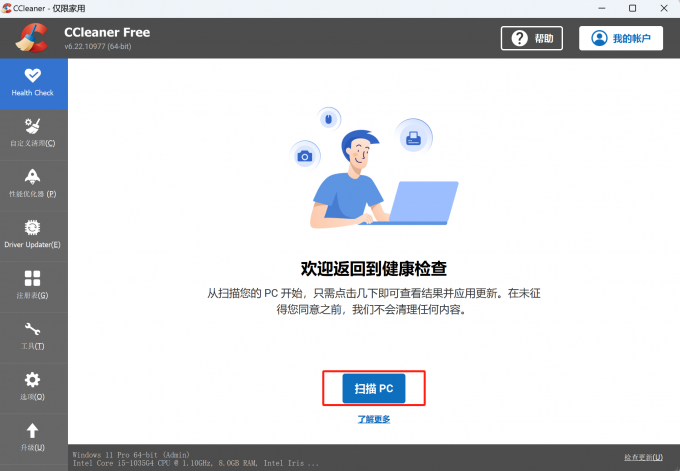
步骤二:完成扫描后,软件会为我们罗列出需要清理的项目,选择想要清理的软件,点击【清理】即可。
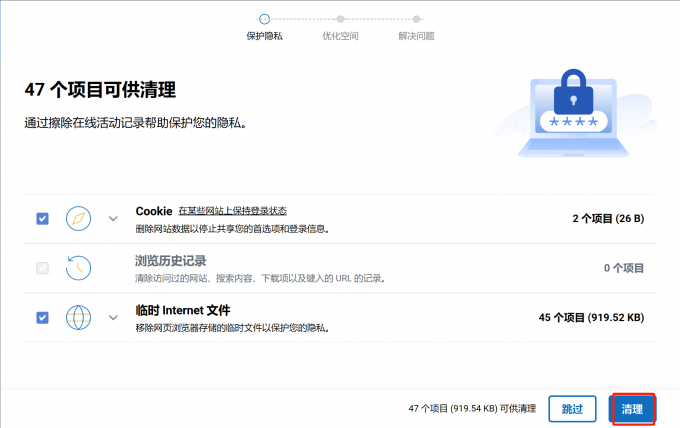
步骤三:继续准备注册表的清理,打开【注册表】工具,然后点击【扫描问题】,完成扫描后修复即可,这里需要注意的是,建议将注册表保存,以方便后续恢复。
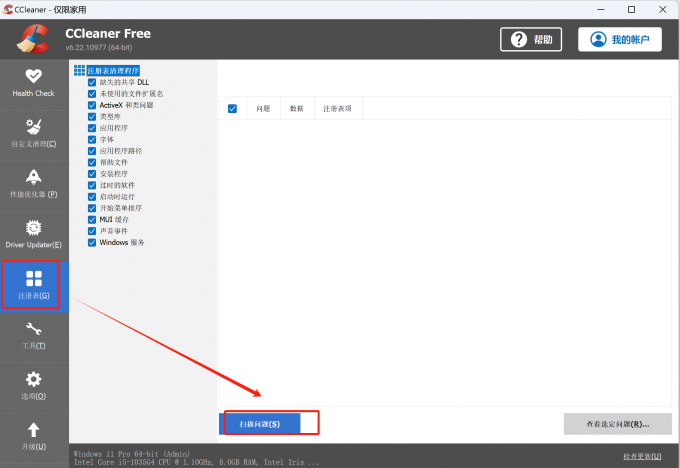
步骤四:上面三步可以满足基础清理,如果想要继续清理可以点击【自定义清理】来进行下一步设置即可。
(2)软件冲突
我们需要定时卸载不需要使用的软件,从而来避免软件冲突问题的产生。但有时我们无法将软件完全卸载干净,这个时候我们就可以借助CCleaner电脑清理软件。
步骤一:打开CCleaner软件,进入【工具】面板。
步骤二:点击左边栏的【卸载】,然后选中不需要的软件,点击右边栏的【卸载】,就完成软件的卸载了,并且卸载得很干净。

以上便是有关电脑卡顿反应慢是什么原因,电脑卡顿反应慢怎么办如何处理的相关内容,希望可以帮助到大家,更多内容可以到CCleaner中文网站了解。
展开阅读全文
︾